Info, referenser, m.m...
Här skall det stå text...
Visa/dölj mätvärden
![]()
•
•
•
•

![]()
![]()
![]()
![]()
![]()
Regressionsanalys – ett utökat exempel
0
20
Standardavvikelse residualer
Minitab-menyer...
Linje A:
Linje B:
Linje C:
Linje D:
Antal mätvärden (5-30):
Hej
Diagramrutan visar fyra olika modeller med olika intercept och lutning med parametrar
enligt indata till vänster. Det finns en modell för varje värde på kategorivariabeln (A-D).
Dessutom visas mätvärdenas spridning runt varje modell. Spridningen styrs av sliden till vänster.
Om markören förs över graffönstret visas en vertikal blå linje. Det visade värdet
är linjens läge på X-axeln. Dessutom visas respektive Y-värde i rutan till vänster.
Visa/dölj mätvärden. Det går att dölja mätvärdena
i diagrammet och detta styr även [Repetera]-knappens funktion.
[Repetera]-knappen. Med knappen kan en simulering upprepas med de inställda
parametervärdena.
Observera att modellerna inte beräknas ur de simulerade datavärdena. Detta sker
naturligtvis då analyskommandona i textrutan aktivieras i Minitab.
••••
'Kopiera/Klistra in' raderna i rutan nedan till 'Session window' i Minitab vid "MTB >"-prompten och tryck sedan på [Enter]-knappen på tangentbordet.
De två första raderna simulerar data för den angivna övningen (Makrot %RegSimData finns att hämta i ZIP-fil med knappen [Makro...] ovan till höger). Övriga rader är förslag på analys och grafer.
Om värdet ändras i någon av indatarutorna visas ett antal radioknappar som skriver in motsvarande kommandon i rutan.
Modellen. Varje övning har samma modell (samma kommandon) och raden 'Terms X Grp X*Grp' anger att både X- och Grp-variablerna inkluderas samt en s.k. samspelsterm dem emellan. Utskriften får sedan visa om och hur modellen skall förändras eller förenklas.
Notera. De enskilda regressionsekvationerna som presenteras sist i varje utskrift beräknas genom att använda alla koefficienterna och sedan sätta in '1' som 'Grp'-värde för respektive modell och sedan sammanföra konstanta termer och X-termer.
••••
Regressionsanalys är något som tas upp ganska
tidigt i statistikutbildningar. Ofta bara med 1-2 kontinuerliga förklaringsvariabler och kanske en kategorisk
variabel med två nivåer.
Detta exempel är baserat på en verklig datamängd och har bara en förklaringsvariabel
(X) och en kategorisk variabel med fyra olika nivåer ('A'-'D').
(Observera att X-variabeln har många nivåer så det hade varit möjligt att ansätta en andragradsmodell
(eller högre) men det har utelämnats för enkelhetens skull.)
De fyra nivåerna kan ju vara fyra olika material eller fyra olika metoder eller fyra olika mjukvaror där man tror
eller misstänker att det kan finnas ett inflytande på resultatsvariabeln (Y).
Det finns naturligtvis väldigt mycket mer att lära om regressionsanalys men förhoppningen är att
detta exempel kan öka förståelsen. (Makron m.m. finns att hämta via knappen uppe till höger på sidan.)
OBS att modellerna som visas inte beräknas ur data (till skillnad från analysen som sker med kommandona i textrutan). Om knappen [Repetera] används skapas nya data som också förändrar skalan i Y-led vilket gör att modellerna till synes ändras. Y-skalan beräknas så att modellerna och residualerna hamnar över eller på X-axeln.
••••
Varje radioknapp motsvara en viss övning och för varje klick visas extra information i en dialogruta.
I utskriften har rubriker och icke-väsentliga delar eliminerats.
Det kan också vara nödvändigt att göra om analysen med en förenklad modell.
Om markören vilas över en 'Övning'-rubrik visas en bubbla med kort information om övningen.
••••
För att köra dessa övningar och simuleringar krävs ett antal dokument. Nedan finns en beskrivning av varje dokument och till vänster en länk.
| Minitab-makron... | Dessa filer (.mac) finns i en zip-fil och innehåller kommandon för Minitab och aktiveras
med %namn i Minitabs sessionsfönster. Några av makrona är speciella för dessa webbaserade övningar. Makrona måste lagras på den lokala hårddisken, se 'Installationsanvisning' för detaljer. |
| Installationsanvisning... | Detta dokument innehåller anvisningar och råd om hur Minitab bör sättas upp. Observera
att anvisningarna är allmänna och därför kan lokala variationer förekomma. |
| Orgdefs.reg... | Denna profilfil beskrivs i anvisningarna ovan och används för att arrangera Minitabs olika fönster.
Observera att det går lätt att ändra till annan profil eller att ta bort en profil. Notera att vid aktivering av profilen kommer några kommentarer eller 'fel'. Dessa meddelande kan ignoreras (profilen är skriven för en äldre version av Minitab). |
| %Stratify17... | Detta makro visar också en regression med en X-variabel och en kategorisk variabel med tre nivåer. Makrot visar parametrarna
för ett antal olika modeller. |
| %ttestnotOK17... | Ett vanligt t-test analyserar medelvärdesskillnaden mellan två fördelningar. Antag dock att det finns åtminstone en X-variabel
vilket kan innebära att t-testet inte avslöjar skillnaden men kanske kan en korrekt genomförd regressionsanalys fungerar bättre. Makrot simulerar
och illustrerar en sådan situation. |
••••
![]()
Varje ruta innehåller parametervärden som används för att simulera data för analys (data skapas med makrot %RegSimData). En ändring registreras direkt i rutorna till höger:
Linje A: De två parametrarna för den röda modellen.
Linje B: De två parametrarna för den blå modellen.
Linje C: De två parametrarna för den gröna modellen.
Linje D: De två parametrarna för den svarta modellen.
Antal mätvärden (5-30): Anger antal simulerade värden per modell.
Sliden genererar de slumpmässiga avvikelser som adderas till 'mätresultatet' och som är effekten av alla okända förklaringsvariabler som sålunda inte finns i modellen.
Minitab-menyer...: Visar ett antal skärmdumpar från Minitabs menyer.
Till höger om parameterrutorna visas modellernas Y-värden då markören förs fram och tillbaka över modellfönstret.
Alla förändringar som görs i indatarutorna registreras på sidans 'kommandoruta'. För att skapa data i Minitab måste samtliga raderna manuellt kopieras in i Minitab och aktiveras. Därefter kan analysen utföras.
••••
Meny för regressionsanalys (3 bilder):
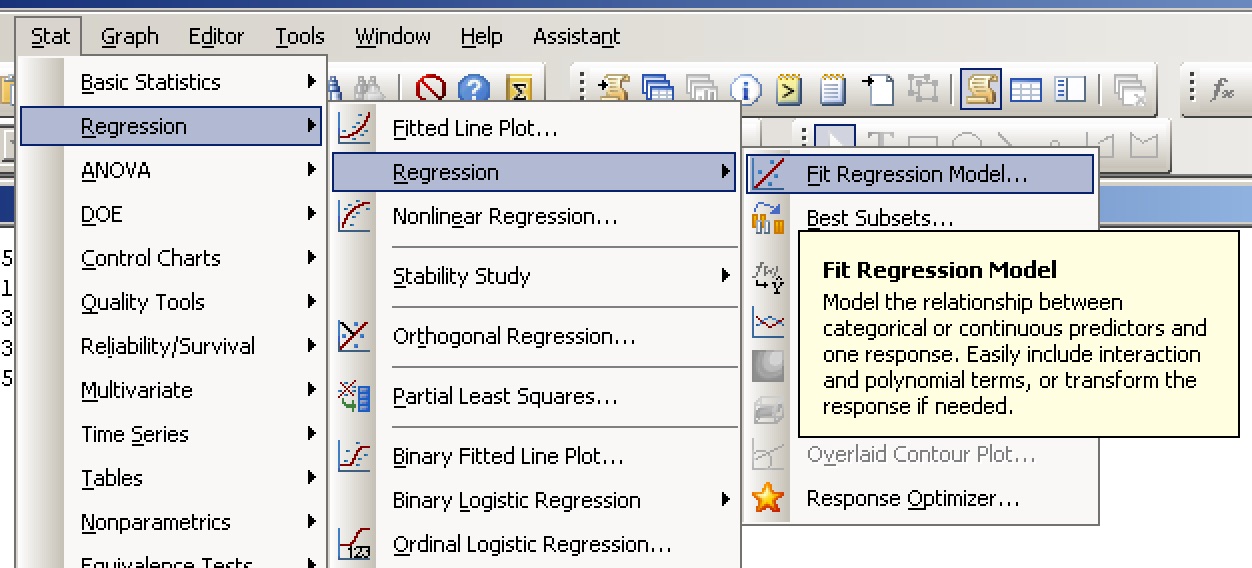
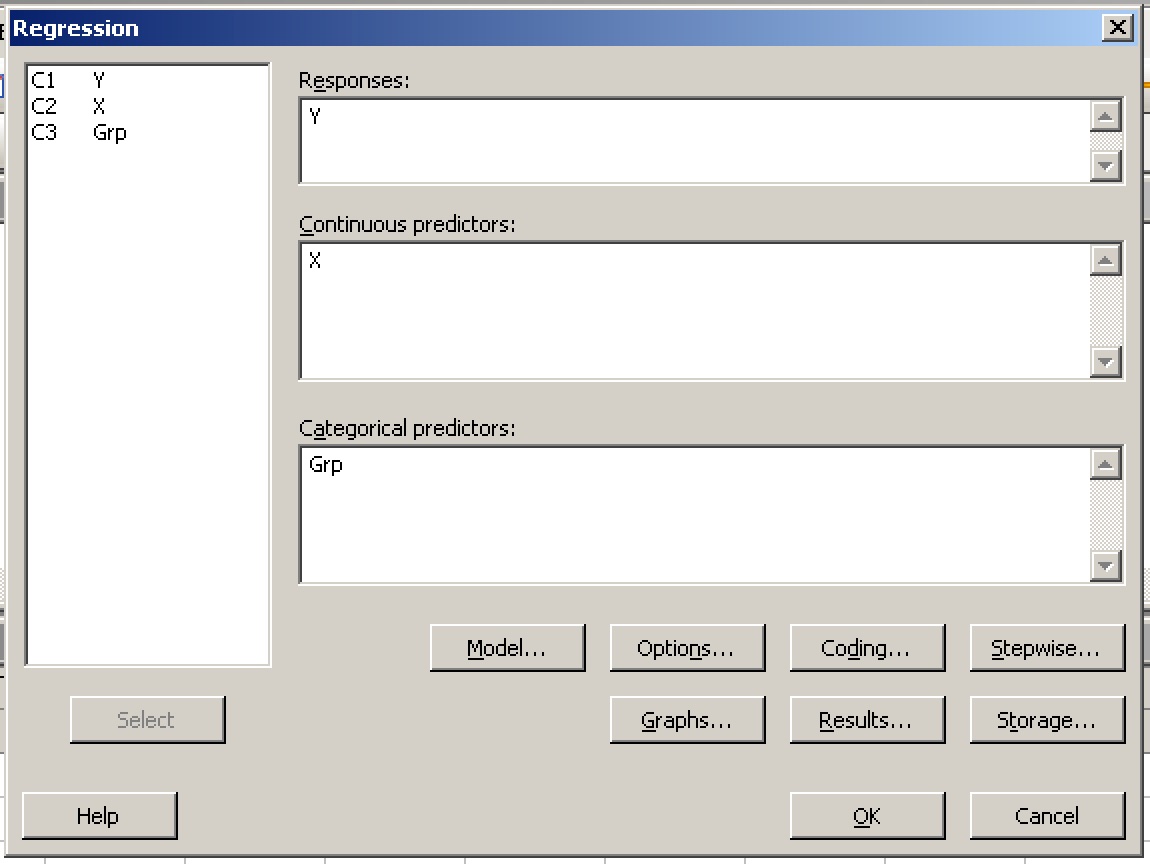
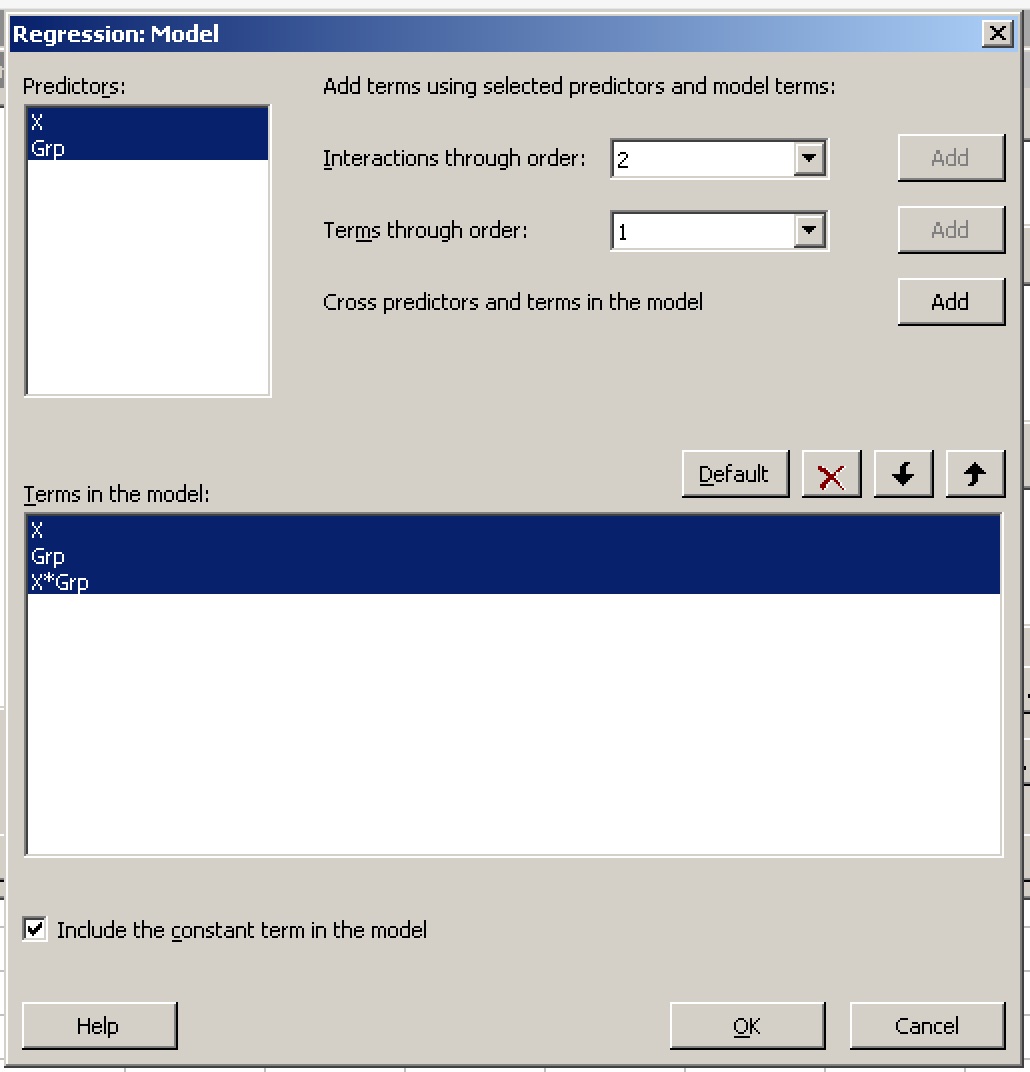
••••